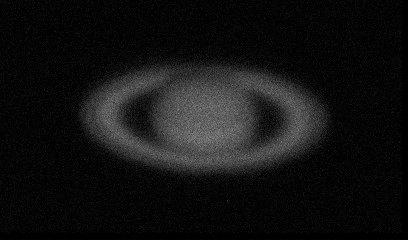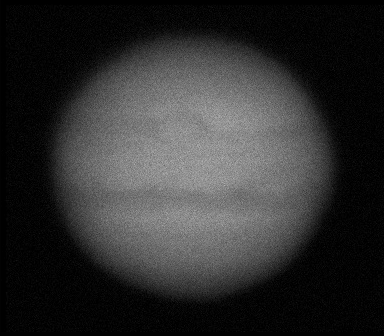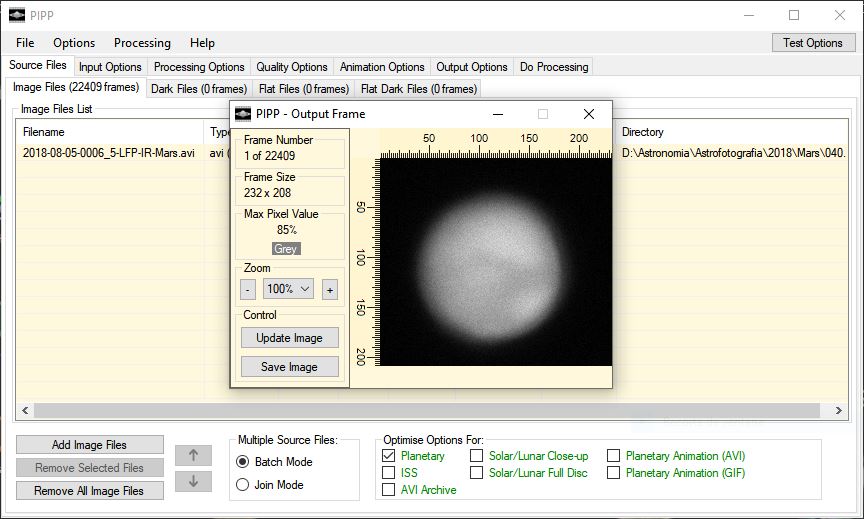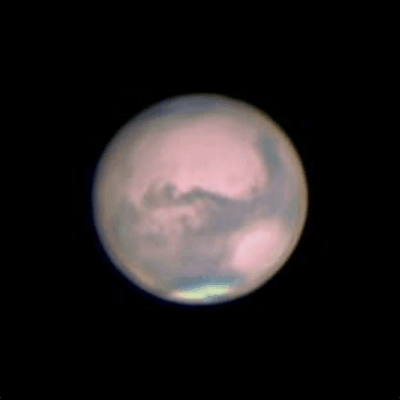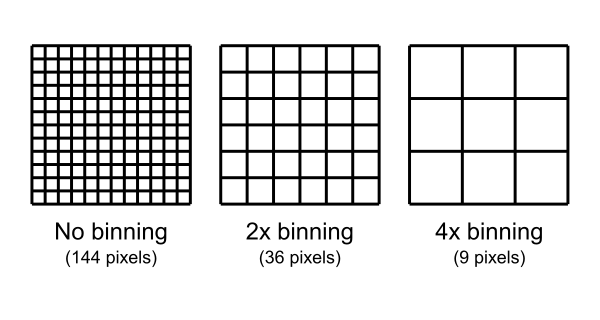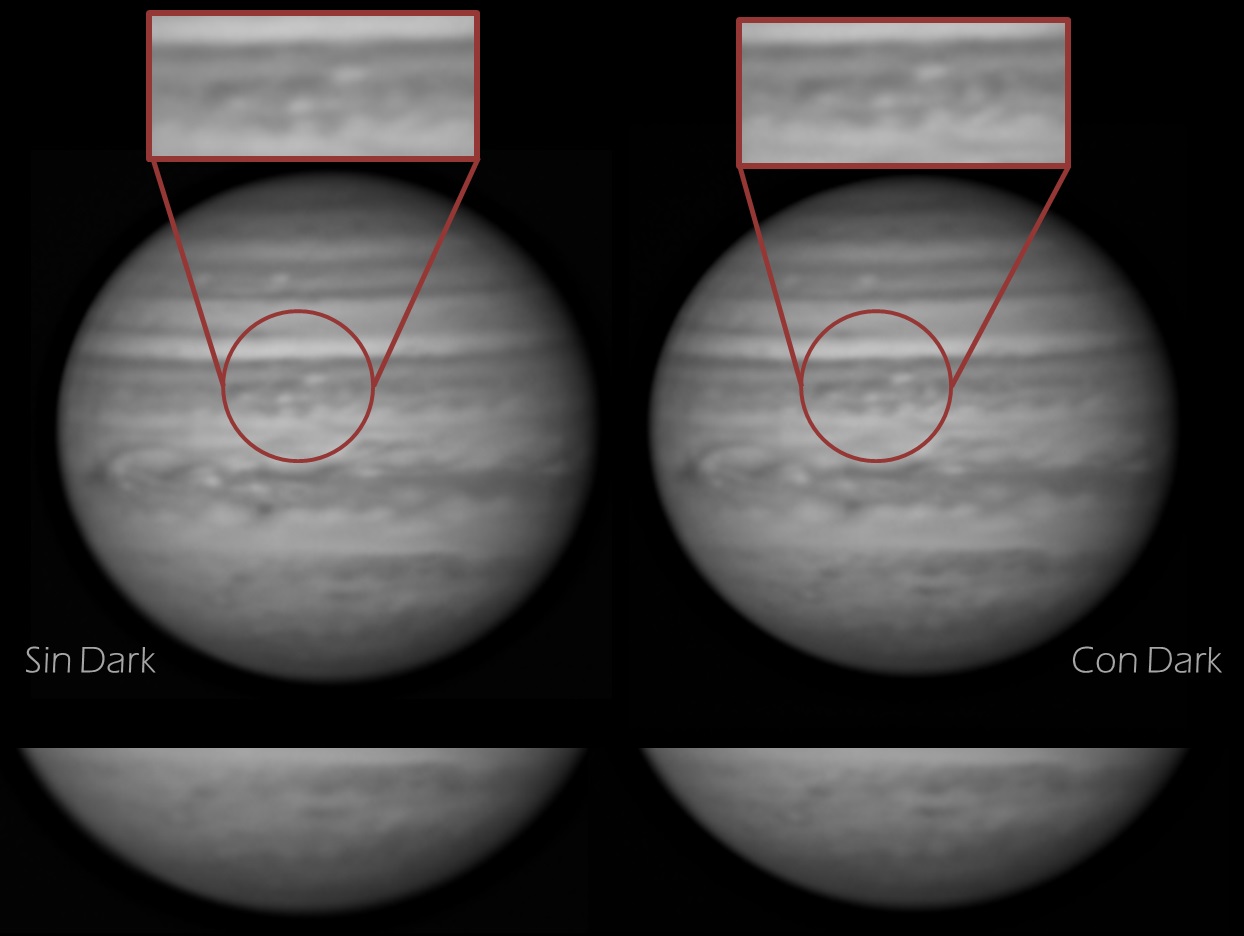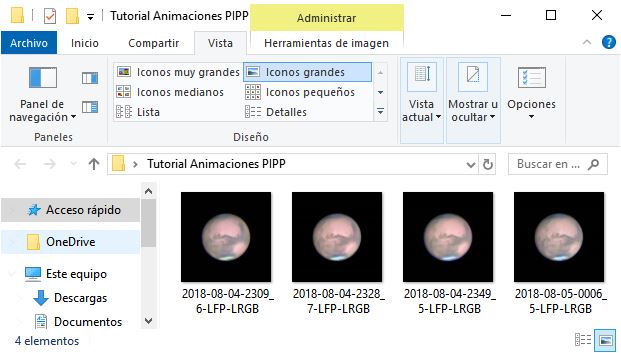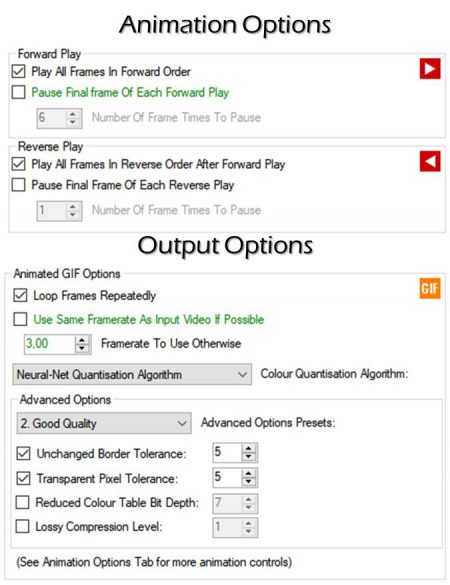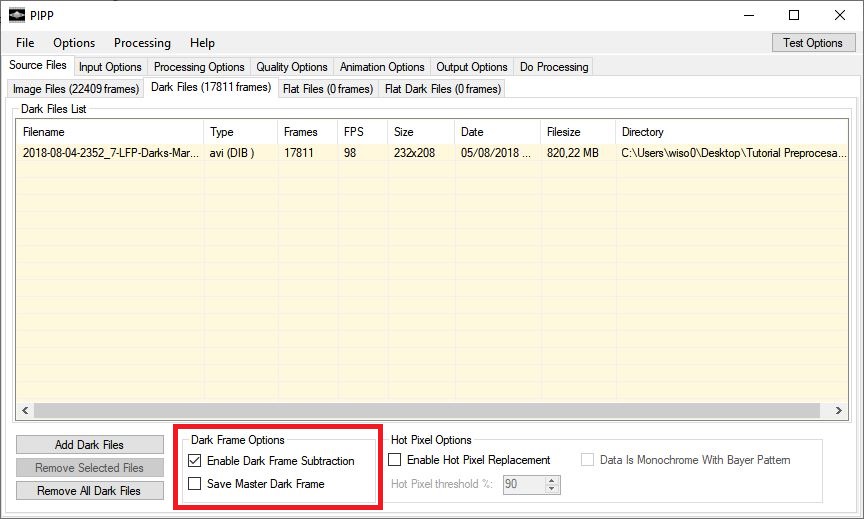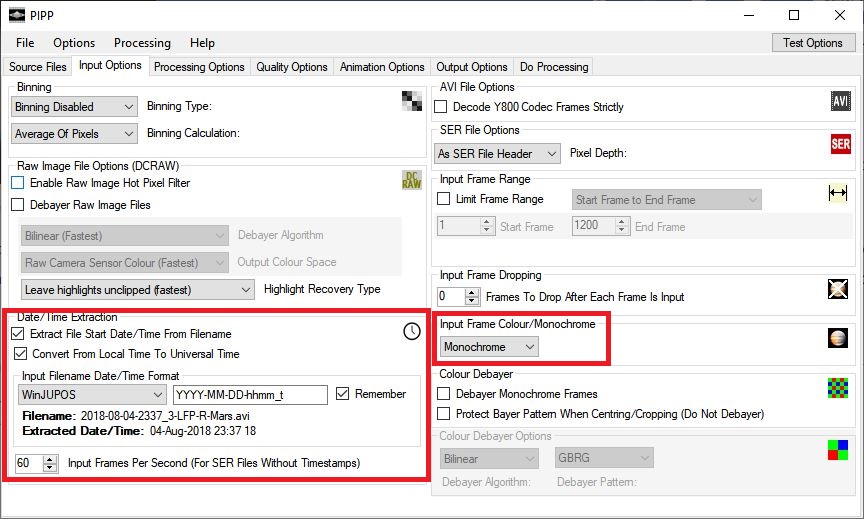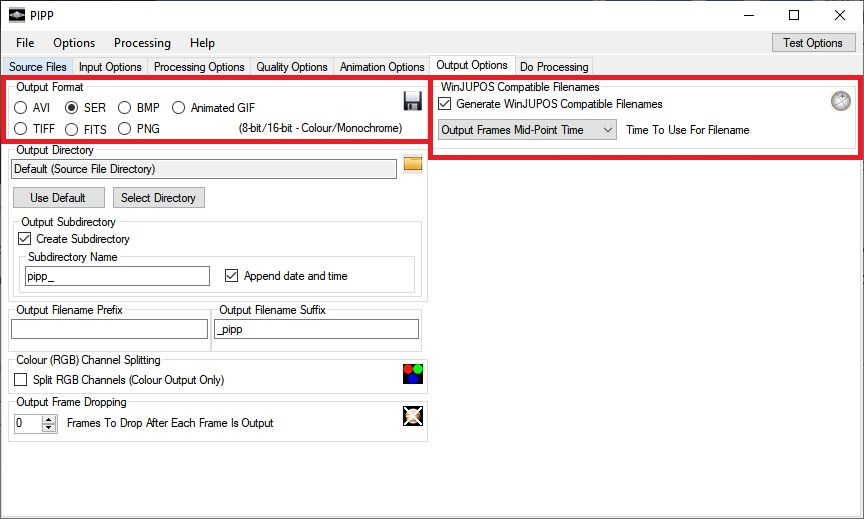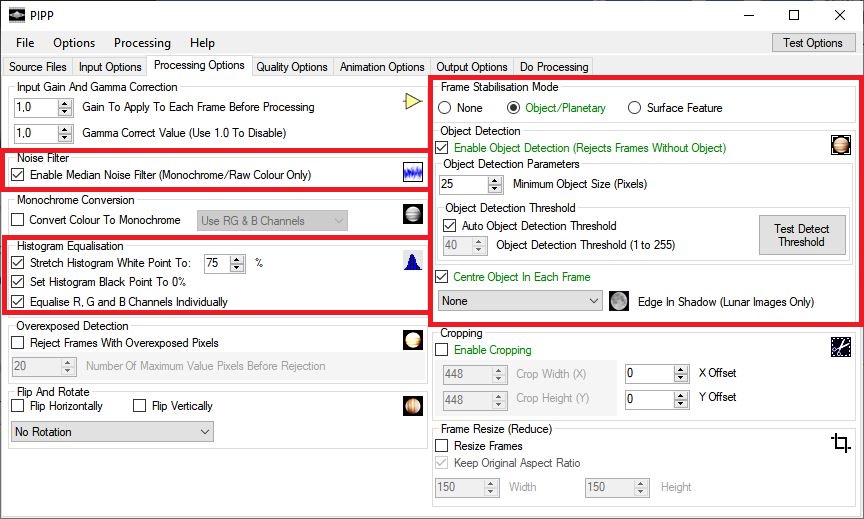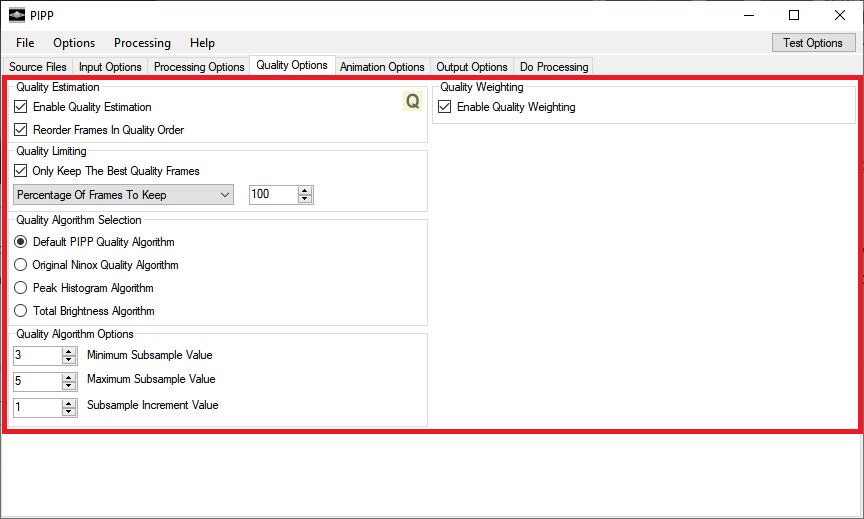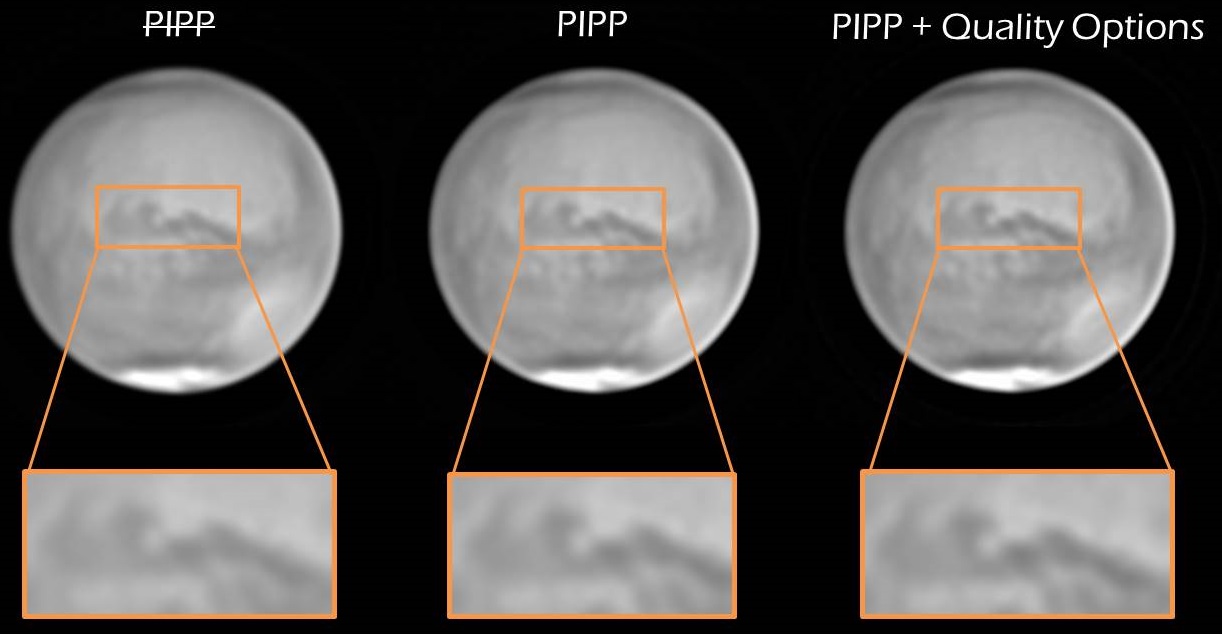Este software nos va a permitir facilitar el proceso de apilado de nuestras grabaciones de planetas, Luna o Sol. Vas a obtener una mejora extra en tus capturas mediante el preprocesado de los datos Raw. En este análisis te explicaremos como utilizar PIPP y las mejoras que experimenta la imagen final.
Preprocesado en astrofotografía planetaria
Se encarga de realizar un tratamiento previo para facilitar los sucesivos procesados de nuestra grabación astronómica. Cuando se capturan los cuerpos del Sistema Solar se produce un movimiento del cuerpo por efecto de la atmosfera (turbulencia, humedad, viento y un largo etcétera) y que dificultan el proceso de apilado.
Las dos animaciones forman parte de los fragmento de dos grabaciones planetarias (Júpiter y Saturno) que muestran el efecto de la atmosfera sobre las capturas en astrofotografía planetaria. El preprocesado ayudara a preparar los datos para que el programa de apilado sea más eficiente.
El preprocesado genera un nuevo archivo de video intentando alinear cada frame respecto el disco planetario o algún detalle de superficie en Sol o Luna. Al obtener un nuevo archivo de video podemos mejorar los datos originales aplicando una serie de tratamientos:
- Rechazar frames donde no esté presente disco planetario o bien de forma parcial.
- Ajustar el histograma frame a frame para obtener un valor igual en toda la grabación.
- Ordenar los frames por calidad según varios criterios de ponderación.
- Reducir el ruido mediante filtro de mediana
- Rechazar frames sobre-expuestos.
- Reorientar la grabación en horizontal o vertical.
Sigue nuestra guía para entender cómo aplicar el preprocesador en tus grabaciones y otras funciones muy interesantes.
¿Porque utilizar PIPP Planetary Imaging PreProcessor?
Se trata de un software muy potente diseñado específicamente para astrofotografía planetaria. Las herramientas tienen un desempeño muy adecuado y están adaptadas para trabajar con otros programas como WinJUPOS o FireCapture. Además es gratuito por lo que se puede descargar de forma libre en su web.
Descarga PIPP
Una de las herramientas más potentes que dispone este software es el pre-alineado de los frame e incluso ordenarlos por calidad, esto ayuda en gran medida al programa de apilado ya que dispone unos datos más estables. Por otro lado se pueden añadir tomas de calibración al preprocesado para la eliminación del ruido térmico o los defectos de iluminación de nuestro sensor.
Dispone de varios perfiles que configuran automáticamente las opciones y así desempeñar distintas funciones muy interesantes. Sin duda es un programa muy completo que en resumen tiene las siguientes funcionalidades:
- Alineado de los frames en un nuevo video
- Reordenación de los cuadros por criterio de calidad
- Aplicar tomas de calibración (Darks y Flats)
- Reducción de ruido mediante filtro de mediana
- Autoajuste del histograma de cada frame
- Detección de disco planetario y rechazo de los frames presencia del mismo
- Permite realizar animaciones planetarias
- Tratamiento de videos donde aparece la ISS
Tutorial PIPP
Vamos a explicar cómo utilizar el software PIPP y conseguir sacar el máximo rendimiento de nuestras grabaciones planetarias. Revisaremos cada panel de control y como utilizar el programa para conseguir tomas de calibración, animaciones planetarias y el preprocesado de nuestros datos.
Paneles de control
PIPP dispone de un sistema de paneles de control muy bien distribuidos con multitud de opciones que debemos entender para obtener un preprocesado adecuado o un uso correcto de otras herramientas como las animaciones o tomas de calibración.
Source Files
Añadiremos los archivos a preprocesar en esta pestaña. En ella dispondremos de forma ordenada los archivos light, dark y flats. Además te permite fusionar los archivo para generen uno único. Los perfiles de preprocesado son accesibles desde el control inferior.
Pincha sobre la imagen y aprende como añadir tus grabaciones o imágenes
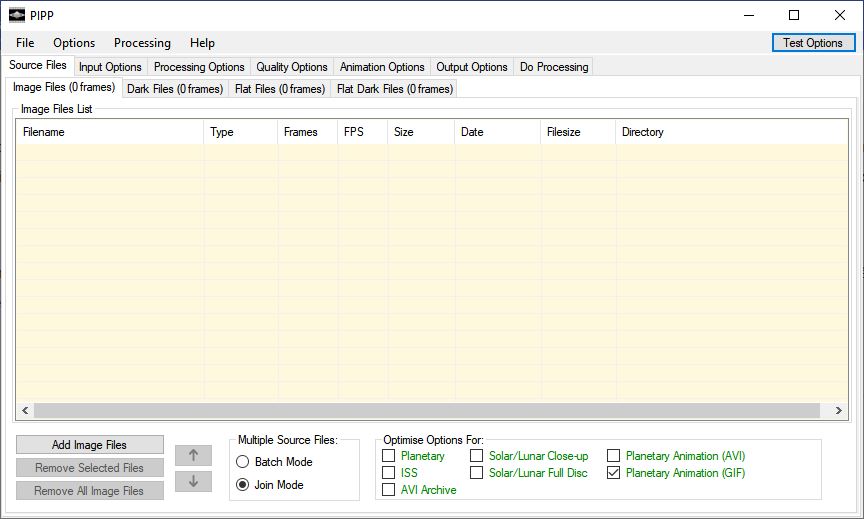
Añadir archivos
Desde esta parte del panel de control podrás añadir los archivos de video o imagen que desees utilizar. Podrás elegir la naturaleza de los archivos debes añadirlos en las pestaña correspondientes. Los Light se añaden en la pestaña Image Files y las tomas de calibración en las demás pestañas según su utilidad.
Modo simple o encadenado
Si es necesario PIPP es capaz de generar un archivo encadenado (Join Mode) a partir de múltiples archivos de entrada. Un ejemplo de ello es juntar varios archivos de videos para que después apilar sea más sencillo utilizar un único archivo.
Configuraciones prediseñadas
Para facilitar la configuración de PIPP, el programa nos ofrece una serie de aplicaciones para las que se ajustaran automáticamente las opciones según la funcionalidad que seleccionemos. Al utilizar estas configuraciones, el las demás pestañas aparecerán marcadas en verde las opciones ajustadas con dicho fin.
¡Archivos ordenados!
Debes añadir cada tipo de archivo dentro de su pestaña correspondiente para que PIPP realice un tratamiento adecuado.
Input Options
Selecciona las opciones con las que tratara los archivos utilizados. Definiremos la detección de color/monocroma, binning, formato de video o debayer de las grabaciones. Estas opciones afectan directamente a los archivos de entrada por lo que es importante tener claro que realizan.
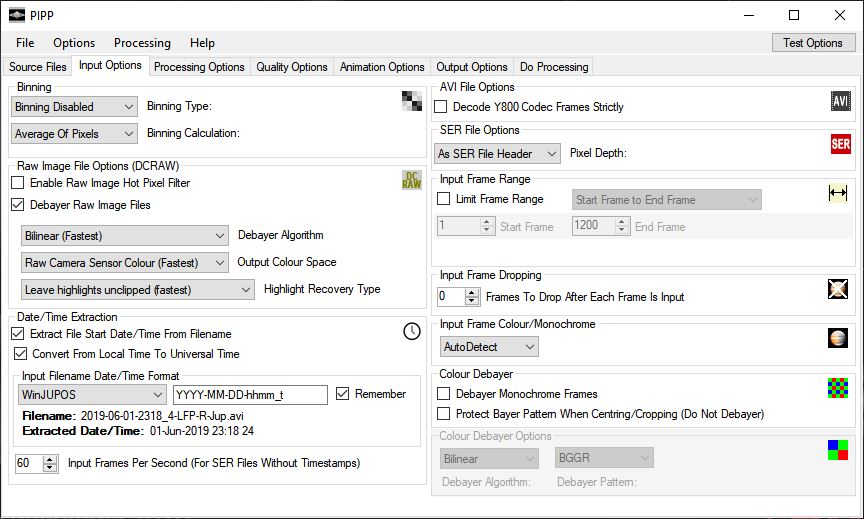
Binning
Se trata de un tratamiento digital que recoge la información de un grupo de pixeles para generar un superpixel. La configuración más usual seria X2 y se encarga de emular un pixel de tamaño 2×2 pixeles reales. Esta técnica se utiliza para obtener mayor señal lumínica a costa de perder resolución. En astrofotografía planetaria no es muy utilizado puesto que se busca obtener la máxima resolución posible.
Raw Image File Options
Permite detectar los pixeles calientes y remplazarlos por valores adyacentes (Enable Raw Image Hot Pixel Filter). Además permite debayerado de imágenes raw (Debayer Raw Image Files), debes deshabilitar esta opción si utilizas grabaciones monocromas ya que de forma predeterminada está habilitada. Dispondrás de varios métodos para el debayerdado si utilizas datos en color.
Date/Time extraction
Permite a PIPP que extraiga la fecha y hora de archivo de video, con esta información de fecha y hora junto con el valor de cuadros por segundo, PIPP puede calcular una marca de tiempo para cada cuadro. Esta función le permite a PIPP generar archivos SER con marcas de tiempo de cuadros o archivos compatibles con WinJUPOS.
Tratamiento formato video
Estas dos opciones permiten adaptar nuestra grabación a diferente tipo de archivo. Por un lado si habilitamos Decode Y800 le decimos a PIPP que estamos utilizando archivos de Imaging Source donde los valores fuera del rango 16 a 235 serán despreciados. Solo habilitar si utilizamos Y800 en el programa de captura. Por otro lado podemos seleccionar la profundidad de bits en los archivos SER. No se recomienda modificar esta opción a no ser que el archivo de origen tenga la profundidad de bits mal configurada.
Límites de entrada y rechazo
Opciones para limitar los frames que se procesaran (Input Frame Range), esto permite trocear una grabación en pequeñas porciones. Por otro lado podemos descartar frames de forma periódica según la configuración establecida (Input Frame Dropping).
Detección RGB/Mono
PIPP detectará automáticamente si la grabación/imágenes son a color o monocromas al analizar el primer cuadro. Tenga en cuenta que las imágenes en bruto de una cámara en color que necesitan ser desbalanceadas se consideran cuadros monocromos. Es recomendable configurar manualmente para evitar fallos de detección.
Debayer monocroma
Permite obtener resultados RGB de datos monocroma modificando cada pixel con la introducción de valores RGB que simulan tonos grises.
Processing Options
Permite modificar los frames de forma individual al generar la grabación con los datos preprocesados. Podrás adecuar de forma automática el histograma, aplicar reducción de ruido, estabilizar los frames o modificar tamaño y escala final.
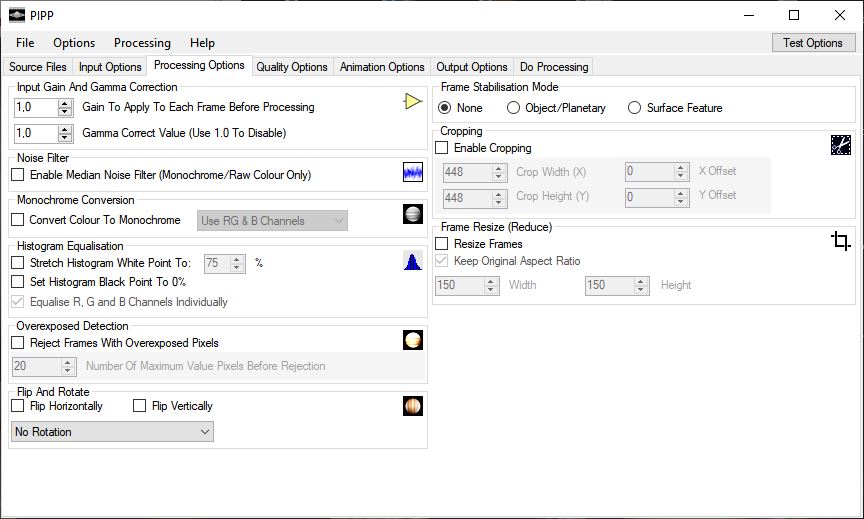
Ganancia de entrada y Gamma
Permite aplicar ganancia por software a cada frame, esto significa que multiplicara los valores de cada pixel por la constante que introducimos en Gain to Apply (1.0 corrección nula). Del mismo modo podemos variar Gamma en cada frame mediante la constante presente en Gamma Correct Value, siendo 1.0 la corrección nula.
Filtro de ruido
Aplicaremos un filtro de reducción de ruido mediante la mediana. El filtro busca los píxeles que tienen un brillo parecido y descarta los que difieren en gran medida de los píxeles adyacentes y reemplaza el píxel central con la mediana del valor de brillo de los píxeles analizados.
Conversión monocroma
Esta función sirve para convertir las grabaciones a color en datos monocromáticos, esta herramienta tiene utilizada en aquellos casos que el objeto capturado no tiene información de color destacable pero la grabación se ha tomado con un sensor a color. Ejemplo de ello es grabaciones del Sol o Luna con matriz RGB. Al convertir estos archivos, el peso se reducirá hasta tres veces por no tener los valores RGB en cada pixel.
Histograma
Herramienta muy potente que te ayudara a equilibrar el brillo en cada frame de la grabación. Dispone de varias opciones que hacen referencia a cada parte del histograma y que nos permiten estirar el punto blanco (Stretch Histogram White Point To) e incluso estirar el punto negro del histograma en 0 (Set Histogram Black Point To 0%). Esto es útil para cuadros que fueron capturados con valores de alta ganancia o gamma o con fondos brillantes (posiblemente luz diurna) donde un fondo brillante se oscurecerá.
Rechazo de frames sobre-expuestos
Eliminaras aquellos frames que contengan cierta cantidad de pixeles sobre-expuestos. Esta cantidad se puede configurar desde Number of Maximum ValuePixel Before Rejection.
Voltear y girar
Si quieres reorientar el video original, puedes voltear tanto horizontal como verticalmente todos los frames. También puedes girar en incremento de 90º.
Modo de estabilización de imagen
Se trata de una de las funciones estrella de PIPP. Analiza cada frames y los reubica en la misma posición. Generaremos el nuevo archivo de video preprocesado con el objeto capturado estático en el centro de la imagen. Si estamos preprocesado Luna o Sol (capturados a gran aumento) utilizarmos Surface Feature y si son planetas (Sol o Luna a bajo aumento) usaremos Object/Planetary.
Recorte y ROI
Permite recortar los frames de forma inteligente ya que puedes definir la región de interés alrededor del disco planetario y así reducir el tamaño de los archivos de video.
Quality Options
PIPP dispone de medios para ponderar la calidad de cada frame individual del archivo de video. Se trata de una herramienta muy potente que es capaz de ordenar los frames por calidad en el video preprocesado y así dar en bandeja datos de calidad al programa de apilado.
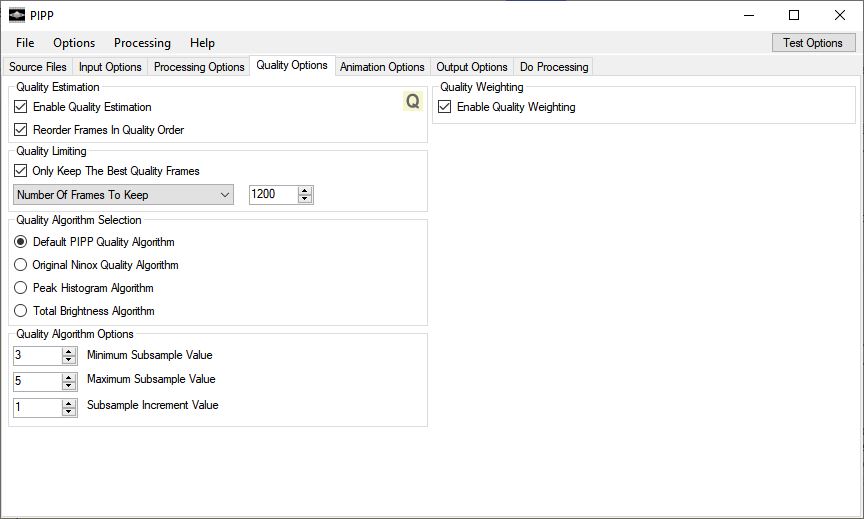
Habilitar y ordenar
Activa las herramientas para ponderar la calidad (Enable Quality Estimator) de los archivos de entrada, al hacerlo se habilitaran las diferentes opciones que determinan como PIPP pondera la calidad. Puedes ordenar los frames por calidad activando la opción Reorder Frames In Quality Order.
Cantidad de frames
Cuando está activado Quality Estimator se puede determinar que cantidad de frames se utilizaran para el video preprocesado. Decide entre que cantidad de frames o porcentaje del total.
Algoritmo de calidad
PIPP dispone de varios algoritmos matemáticos para determinar la calidad de cada frame en relación al conjunto de ellos. Esta recomendado utilizar el que viene por defecto en PIPP pero no es mala práctica probar como se comporta cada uno de ellos.
Quality Weighting
Tiene como objetivo aumentar el peso de los cuadros de mejor calidad en la pila final. Este es realmente un procedimiento muy simple que puede proporcionar una mejora a algunas imágenes apiladas. Todo lo que hace esta función es duplicar el mejor 25% de los cuadros dos veces y duplicar el siguiente 25% de los mejores cuadros una vez.
Animation Options
Podemos crear animaciones muy interesantes con esta herramienta. Permite puntos de vista gráficos de la rotación de los planetas, orbitas de los satélites naturales o cambios en las superficies planetarias. Verás que es muy sencillo editar la animación con PIPP.
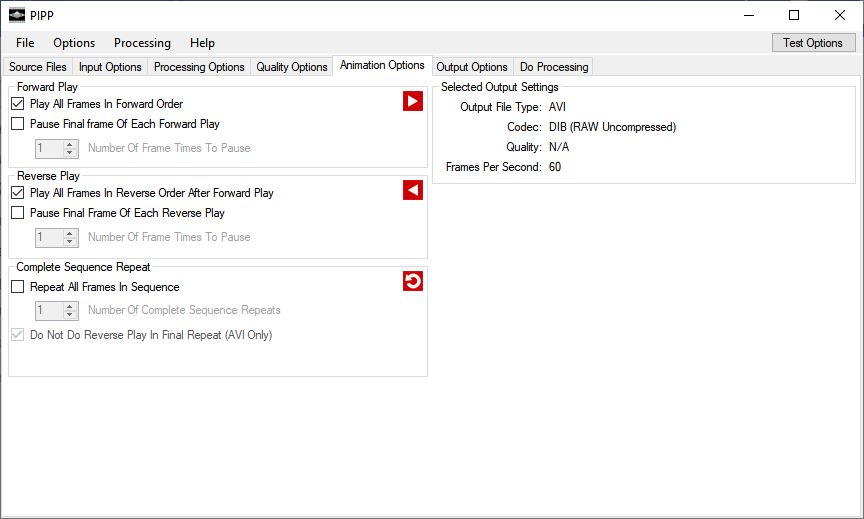
Reproducción adelante
Opciones para la reproducción en sentido normal de la animación. El software te permite decidir si quieres reproducir la animación en este sentido (Play All Frames In Forward Order) y la duración de la pausa al final de la reproducción (Pause Final Frame Of Each Fordward Play).
Reproducción inversa
Opciones para la reproducción en sentido inverso de la animación. El software te permite decidir si quieres reproducir la animación en este sentido (Play All Frames In Reverse Order) y la duración de la pausa al final de la reproducción (Pause Final Frame Of Each Reverse Play).
Repetición de la secuencia
Opciones que permiten obtener una animación en bucle.
Output Options
Hace referencia a las opciones que afectan al archivo de salida en cuanto al formato, compresión, nombre y demás relacionados. Hay que fijarse bien revisar antes de arrancar el preprocesado que está correctamente configurado con las opciones más favorables para astrofotografía planetaria.
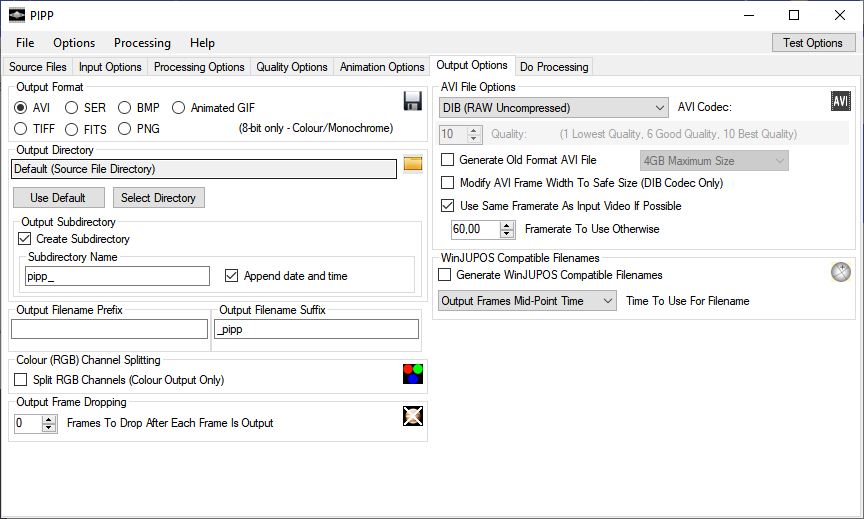
Tipo de archivo
Es muy importante revisar este apartado ya que debemos asegurar que el archivo de salida sea tipo SER ya que es el mejor adaptado para astrofotografía planetaria.
Directorio de salida
Se refiere al destino donde PIPP guardara los archivos generados por él mismo. Es recomendable dejar el destino en default (Source File Directory) para que se guarde en el mismo directorio que los archivos de entrada, por otro lado es mejor que PIPP cree un subdirectorio (Create Subdirectory) con los archivos para una mejor organización. Por último puedes editar el formato del nombre que desees para la carpeta.
Opciones de tipo
En función del tipo que elijamos como salida, aparecerán opciones relacionadas con el formato de dicha extensión que deberemos en todo caso configurar buscando la mínima compresión de datos.
Do Processing
Simplemente nos permite arrancar el preprocesado y revisar los avances en el panel. Al terminar si deseamos podemos acceder al directorio de salida donde encontraremos nuestro archivo.
Darks en astrofotografía planetaria con PIPP
Aplicar tomas oscuras de calibración al procesado de videos planetarios permiten obtener mejora en aquellos casos que el ruido térmico es notable. El objetivo de esta calibración es eliminar este ruido, que no aporta información útil y además difumina los pequeños detalles en la superficie de los cuerpos.
Procesado de astrofotografía planetaria con Registax6
Supone normalmente alrededor del 5%-8% de la señal capturada. En los videos planetarios es normal contar con un aporte importante de ruido al estar obligados a trabajar con ganancias altas y exposiciones lo más cortas posibles.
Realizar una toma oscura es muy sencillo, solo se debe grabar un video de la misma duración en tiempo, exposición y ganancia que los videos realizados en cada canal de color o luminancia. Esta forma de trabajar busca emular las mismas condiciones de las tomas de luz para que la información recogida tenga todo el aporte de ruido térmico.
Añadiremos los archivos de video con las capturas Dark desde la pestaña Source Files en su ligar correspondiente (Dark Files). En este paso podemos decidir que únicamente aplique la toma de calibración al video preprocesado, generar un Dark Master o ambos. La siguiente imagen muestra el panel de control.
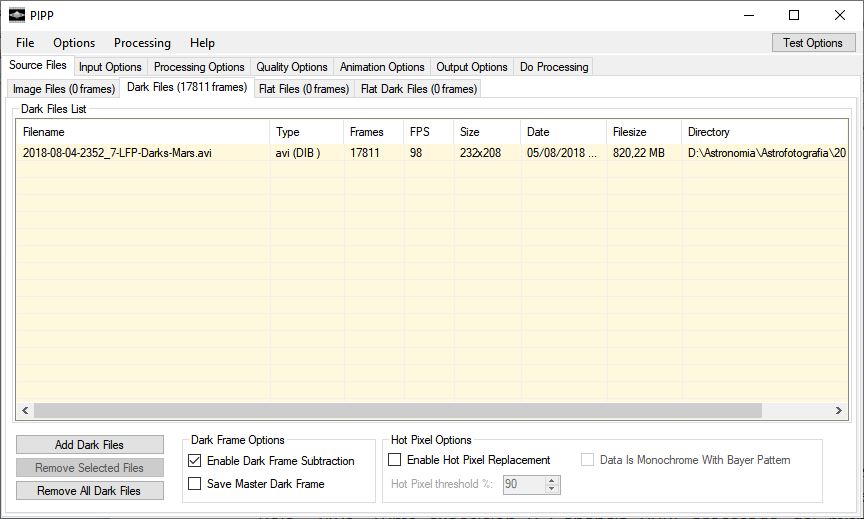
Tomas dark en su lugar
Debes añadir las grabaciones o imágenes dark en lugar correspondiente, este será la pestaña Dark Files. Ten en cuenta que para hacerlo correctamente el archivo dark tendrá los mismos valores de ganancia y exposición que las tomas light.
¡Añádelas!
Simplemente debes añadirlas respetando cada canal de color con sus darks o bien su utilizas sensor a color añadirlas sin más.
Opciones
PIPP te permite realizar varios procesos. Por un lado permite aplicar un algoritmo que sustituye los pixeles calientes (Enable Hot Pixel Replacement) y respecto la tomas dark puedes o bien generar un master dark sin aplicarlo al preprocesado (Save Master Dark Frame) o aplicarlo a la grabación preprocesada (Enable Dark Frame Subtraction).
Al aplicar tomas oscuras, podemos analizar los efectos que se producen en la calidad de la imagen. La imagen muestra la misma grabación de Júpiter (Canal Rojo, 240s, 10ms exposición y Ganancia 908) procesado del mismo modo (Con Autostakkert y Registax6) pero con la aplicación de toma oscura o sin ella.
Se han destacado dos zonas del disco planetario donde se aprecia una mejora de contraste en la toma con calibración. Se observan tormentas en la banda ecuatorial que muestran un mayor detalle al aplicar los Dark y del mismo modo hay una mejora de contraste en el polo sur Joviano.
En siguiente video te explicamos cómo hacerlo de forma sencilla. No dudes en probar a realizar darks y así averiguar si obtiene mejora en las astrofotografías planetarias.
¡Te lo explico en persona!
Animaciones planetarias
Sin duda una de las herramientas más interesante por las bellas perspectivas que nos permite del Sistema Solar, podrás ver rotar los satélites alrededor de los planetas, transitar las lunas frente los discos planetarios y ver como se ocultan entre otros. PIPP nos ayuda mucho a realizar estos montajes gracias a sus funcionalidades de detección para alinear cada cuadro.
El software dispone de una pestaña dedicada a animaciones que resulta muy intuitiva y fácil de usar (la tienes explicada en la sección Paneles de control). Ahora explicaremos como utilizar las herramientas y así conseguir los resultados que deseas.
Preparar las imágenes
Debes decidir que imágenes vas a utilizar para realizar la animación. Debes tener en cuenta que PIPP necesita un disco planetario claro para alinear los cuadros de la animación. Prepararemos las imágenes en una carpeta con nombres que identifiquen el orden de las tomas.
Activaremos Planetary Animation con el formato que deseemos (AVI o GIF) y el software configurara las opciones generales para la detección del objeto en cada imagen y equilibrar el histograma durante toda la animación. Si deseamos modificar alguna de estas opciones solo tenemos que acceder a las pestañas correspondientes.
Configurar opciones de reproducción
Hay que decidir cómo se va a reproducir nuestra animación. Con el panel de animaciones tenemos la posibilidad de ejecutar las imágenes en orden normal o inverso. Lo más lógico es reproducir en el orden normal y volver en orden inverso al terminar, de esta forma no sufrirá saltos poco estéticos.
El ajuste recomendado es Play All Frames In Forward Order para que respete el orden natural de las imágenes. Después para conseguir un bucle, habilitar Play All Frames In Reverse Order After Forward Play. Además en la pestaña Output Options seleccionaremos la calidad del archivo de salida y el frame rate.
Hay que tener en cuenta que al seleccionar Planetary Animatión (AVI o GIF) se preconfiguran una serie de parametros adaptados para dicho fin, estos hacen referencia al ajuste del histograma y el sistema de detección del disco planetario (si deseas modificarlos puedes hacerlo desde la pestaña Processing Options.
Crear la animación
Desde Do Processing ejecutaremos la edición de la animación. Como hemos tenido creado la carpeta con los archivos usados, PIPP generara una nueva carpeta con el GIF o AVI. Si no estás contento con el resultado cambia las opciones que desees y prueba de nuevo hasta que este perfecta.
Preprocesado completo con PIPP
Vamos a realizar el preprocesado de grabaciones obtenidas en una sesión de astrofotografía planetaria. Como hemos explicado a lo largo de esta página, conseguiremos preparar un nuevo archivo preprocesado de mayor calidad para el software de apilado. Sigue paso a paso las recomendaciones y saca el máximo partido de PIPP.
Carga de archivos
Añadiremos los archivos que vamos a preprocesar en las pestañas correspondientes. Debemos contar al menos con un archivo light y de forma opcional tomas de calibración. Para esta guía añadiremos Darks al preprocesado.
Según el objeto capturado debemos seleccionar un perfil optimizado, en esta guía vamos a utilizar archivos del planeta Marte por lo que seleccionaremos Planetary y automáticamente se ajustar el programa para realizar este cometido, aunque vamos a analizar las opciones y darles el ajuste óptimo.
Ajustes
Aunque PIPP ya ha configurado algunas de las opciones al habilitar Planetary desde Optimise Options, debemos revisar cada pestaña para obtener la configuración óptima. Aquí tenéis la configuración recomendada con aquellos parámetros que serán variables en función del objeto celeste o calidad de la grabación original. Para que sea más grafico se presentan en una galería de capturas. Cabe destacar las opciones están adaptadas a astrofotografía monocroma.
Habilitando las funciones de calidad, PIPP ponderara cada frame y será capaz de ordenar los cuadros por calidad. Lo recomendado es conservar el 100% de la grabación para su posterior apilado, además podemos duplicar los mejores frames con Enable Quality Weighting. ¡IMPORTANTE! Si vas a procesar los datos con WinJUPOS no debes usar las funciones de calidad.
Analizando PIPP
Es importante conocer el desempeño de PIPP para entender que opciones aplicar en cada caso. Hemos realizado un análisis de los resultados obtenidos al aplicar diferentes ajustes de PIPP en comparación a simplemente apilar la grabación original. La siguiente imagen muestra la comparativa realizada entre la utilización de PIPP con las opciones de calidad y sin ellas, la imagen modelo es un apilado e Autostakkert!3 sin preprocesar.
Se ha utilizado un único archivo de Marte en el canal rojo junto con toma de calibración dark y tratamientos idénticos de procesado en Registax 6. Como se observa en la comparación la región central de la captura se muestra más contrastada cuando utilizamos el prerpocesado de PIPP añadiendo el Quality Estimator. Cabe destacar que si vamos a utilizar WinJUPOS no podemos utilizar la ponderación de calidad ya que altera el orden natural de los frames y por tanto la derrotación sería irreal.
Conclusiones
En resumen PIPP es un software muy potente que pretende mejorar las grabaciones originales y así entregar a los programas de apilado datos de mayor estabilidad. No pretende ser la panacea que arregle capturas en malas condiciones de seeing pero está claro que no empeora sino mejora los resultados.
Las limitaciones que presenta vienen dadas como siempre por la calidad de los archivos de entrada y por los programas que posteriormente se usaran, en el caso de utilizar WinJUPOS solo nos servirá para restar tomas de calibración y estabilizar el disco planetario en cada frame. Pero sin duda funcionalidades como las animaciones planetarias aportan gran valor a este software.